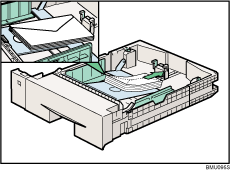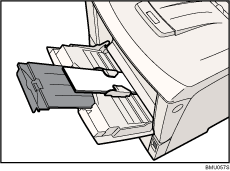Наверх > Руководство по аппаратному обеспечению > Бумага и другие носители > Рекомендации по использованию бумаги > Виды бумаги и других носителей > Конверты
Конверты
Установка принтера |
С помощью панели управления выполните следующие настройки:
Нажмите клавишу [Меню], выберите пункт [Подача бумаги], а затем выберите в качестве типа бумаги для выбранного лотка [Толстая бумага]. Настройки типа бумаги, выполненные с помощью драйвера принтера, имеют приоритет над настройками, выполненными с использованием панели управления.
|
Установка драйвера принтера |
Щелкните [Толстая] в списке "Тип бумаги:". |
Лоток, используемый для подачи бумаги |
Лоток 2 (Envelope Feeder) Обходной лоток
|
Печать на обеих сторонах бумаги. |
Невозможна |
Дополнительные меры предосторожности |
Убедитесь, что сторона для печати находится сверху. Перед загрузкой убедитесь, что в конвертах нет воздуха. Чтобы обеспечить наилучшее качество печати, мы рекомендуем, чтобы поля справа, слева, сверху и снизу составляли, по крайней мере, 20 мм (0,8 дюйма) каждое. Загружайте в лоток одновременно только конверты одного типа и формата. Перед тем, как загружать конверты, выпрямляйте их ведущую (подаваемую в принтер) кромку, проводя поперек кромки карандашом (ручкой) или линейкой. Подача некоторых видов конвертов может вызывать замятия, появление складок или печать плохого качества. Качество печати на конвертах может быть неоднородным, если части конверта имеют различную плотность. Чтобы проверить качество печати, выполните печать на одном или двух конвертах. При печати на конвертах может происходить следующее:
Если печать на конвертах производится сплошным черным фоном, то в местах перегиба конвертов могут образовываться белые полоски. Устранить этот недостаток можно с помощью рычага, регулирующего толщину конвертов. Более подробно о рычаге для конвертов см. в Как использовать рычажок для конвертов . .
|

Загрузите конверты в блок подачи конвертов стороной для печати вниз.
Конверты с закрытыми клапанами загружайте с левой стороны лотка. Выполняя печать с драйвером принтера, устанавливайте флажок [Поворот на 180 град] на вкладке "Разное".
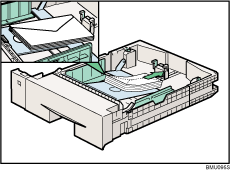
Конверты загружайте в обходной лоток так, чтобы сторона для печати была обращена вверх.
Конверты с закрытыми клапанами загружайте с левой стороны лотка. Выполняя печать с драйвером принтера, устанавливайте флажок [Поворот на 180 град] на вкладке "Разное".
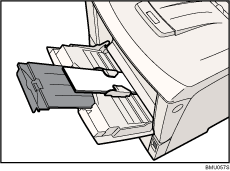
![]()